Notificación de pago de pedido reportado por cliente
Cuando un cliente realiza o reporta el pago de un pedido en tu tienda mediante un método de pago de validación manual, se genera una notificación por correo, la cual es recibida por los destinatarios que hayas colocado al momento de configurar las notificaciones internas de tu tienda, en el campo llamado "Pago reportado por cliente".
Dentro de este correo, encuentras el pedido específico que fue pagado y el detalle de su pago. Con base en esta información, puedas dirigirte al panel de gestión de tu tienda, ingresar al módulo de Pedidos, seleccionar el pedido respectivo que fue pago y visualizar el detalle del pago.
Si el método de pago utilizado es con validación manual, una vez que hayas validado que todo está correcto, puedes aprobarlo oprimiendo el botón 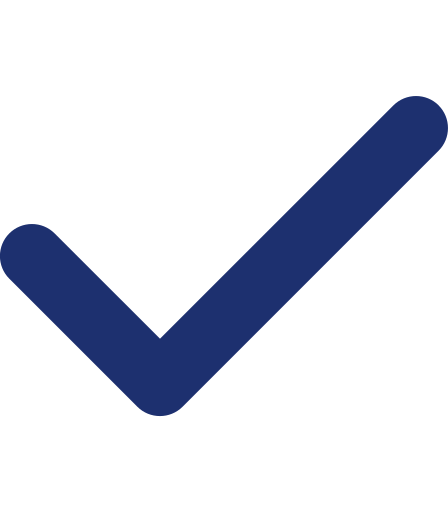 . Caso contrario, si decides rechazar el pago del cliente, oprime el botón
. Caso contrario, si decides rechazar el pago del cliente, oprime el botón 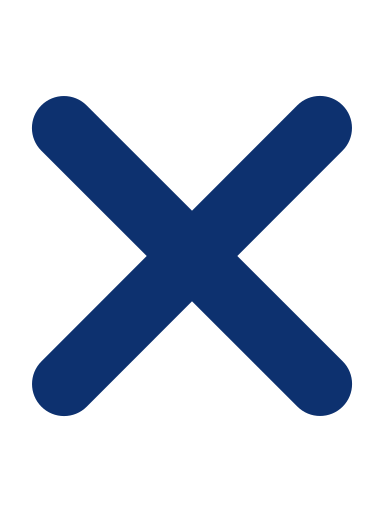 . De igual forma, en cualquier momento vas a poder editar el estado del pago de nuevo, oprimiendo el botón
. De igual forma, en cualquier momento vas a poder editar el estado del pago de nuevo, oprimiendo el botón 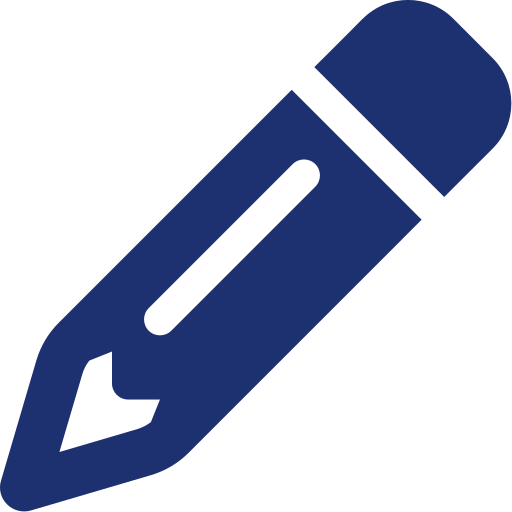 , dentro del campo llamado "Estado", seleccionando el estado en el cual deseas colocar el pago y oprimiendo el botón "Guardar cambios".
, dentro del campo llamado "Estado", seleccionando el estado en el cual deseas colocar el pago y oprimiendo el botón "Guardar cambios".
Related Articles
Aprobar pagos de validación manual
El pago de pedidos que realicen los clientes en tu tienda mediante métodos de pago de validación manual, deberás validarlo y aprobarlo de forma manual desde panel de gestión de tu tienda en línea de Sellibrí. Una vez que tu cliente haya realizado un ...Estados del pago del pedido
El estado del pago de un pedido varía de forma automática con base en el estatus de los pagos registrados dentro del respectivo pedido, en el apartado llamado "Pagos realizados por el cliente". Los distintos estados del pago de un pedido son los ...Realizar cambios en el pago de un pedido realizado
Para realizar cambios en los pagos registrados en un pedido que ya fue realizado por tu cliente, como por ejemplo, cambiar el método de pago de un pedido, el importe del pago o el estado del mismo, sigue los pasos a continuación: Ingresa al módulo de ...Cambiar estado de recogida de paquete por cliente
Si tu tienda tiene habilitada la opción de recogida en tienda y tu cliente seleccionó esta opción al realizar su pedido, una vez que le hayas entregado el paquete a tu cliente, deberás cambiar el estado de la entrega en tu tienda, de tal forma que ...Detalles de pago con validación manual
Para visualizar los detalles de un pago de validación manual realizado por tu cliente, sigue los pasos a continuación: Ingresa al panel de gestión de tu tienda de Sellibrí. Ingresa al módulo de Pedidos. Selecciona el pedido en el cual debes validar y ...